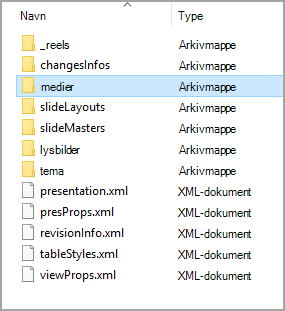Hvis du vil bruke filer eller objekter separat fra en PowerPoint presentasjon, for eksempel videoer, bilder eller lyder, kan du trekke dem ut ved å konvertere presentasjonen til en «zippet» filmappe. Vær imidlertid oppmerksom på at du ikke kan trekke ut PDF-filer eller DOTX-filer.
Følgende fremgangsmåte fungerer på Windows, men ikke på macOS.
Tips!: Vi anbefaler at du lager en kopi av presentasjonen først, og deretter utfører du følgende fremgangsmåte på kopien. Dette sikrer at den opprinnelige presentasjonen beholdes.
Før du utfører denne prosedyren, må du kontrollere at Filutforsker er angitt slik at den viser filnavn med filtyper.
Gjør filtyper synlige i Filutforsker
Fremgangsmåten for å angi Filutforsker (tidligere kalt Windows Utforsker) for å vise filnavn med filtyper, varierer avhengig av hvilken versjon av Windows du har.
Hvis du bruker Windows 10: eller Windows 8:
-
Merk av for Filtyper i Vis/skjul-gruppen på Vis-menyen i Filutforsker.
Hvis du bruker Windows 11:
Velg Vis > Vis på verktøylinjen i Filutforsker, og kontroller at filtyper er valgt.
Hvis du bruker Windows 7, Windows Vista eller Windows XP:
-
Klikk Mappe- og søkealternativer i Windows Utforsker. I Windows 7 er dette under Organiser. Klikk Mappealternativer på Verktøy-menyen i Windows Vista og Windows XP.
-
Fjern merket for Skjul filtyper for kjente filtyper under Filer og mapper på Visning-fanen.
-
Klikk på OK.
Åpne en presentasjon som en mappe
Hvis du vil åpne en presentasjon som en mappe, bruker du Explorer til å navigere til mappen som inneholder presentasjonen du vil bruke, og gjør deretter følgende:
-
Klikk presentasjonen du vil bruke, høyreklikk den, og klikk deretter Gi nytt navn.
-
Endre filtypen (.pptx) til .zip. Trykk ENTER for å angi navnet, og klikk deretter Ja i dialogboksen Gi nytt navn .
-
Dobbeltklikk den pakkede filen for å åpne et Utforsker-vindu for innholdsfilene.
Den pakkede filen inneholder flere mapper, hvorav mange inneholder informasjon, for eksempel XML-kode eller egenskaper. Objekter som videoer, lydfiler eller bilder finnes i ppt-mappen i medieundermappen.
-
Dobbeltklikk medieundermappen for å åpne den, velg filen du vil pakke ut, kopier den, naviger deretter til en passende mappe et annet sted i systemet, og lim inn filen der.
Gjenopprette den opprinnelige presentasjonen
Hvis du vil gjenopprette den opprinnelige presentasjonen, gjentar du trinn 1 og 2 i prosedyren ovenfor, denne gangen endrer du filtypen fra .zip til .pptx.